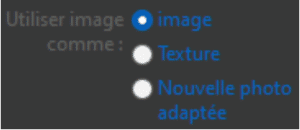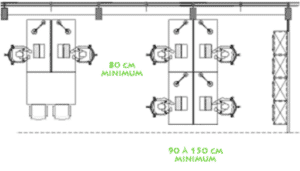Début 2022, Adebeo a déménagé dans de plus grands locaux pour proposer des formations toujours plus agréables à nos stagiaires adorés… Cependant, avant de nous installer, il y a eu quelques travaux à réaliser.
Dans cet article, je vous explique comment Denis a pu réaliser avec SketchUp les plans 3D de nos nouveaux locaux, qu’il a ensuite transmis aux artisans.
Importer un plan sur SketchUp
La première étape est d’importer le plan fourni par l’agent immobilier dans SketchUp. Comme il est sous format PDF, on doit le convertir en JPEG grâce à une appli comme Photoshop, Gimp ou un site internet proposant cette fonction.
Une fois le fichier converti, on l’importe dans SketchUp (Fichier > Importer)
Mettre à l’échelle notre plan
Une fois notre plan importé, il est primordial de le mettre à l’échelle.
Pour cela, rien de plus simple, on vient s’équiper de notre outil mètre, en appuyant sur “T”, puis on choisit un mur ou un encadrement de porte dont nous connaissons la distance exacte. On vient cliquer sur les deux extrémités du mur par exemple, puis on va noter grâce à notre clavier numérique la distance réelle et appuyer sur “Entrée”.
SketchUp nous demande maintenant si nous souhaitons redimensionner tout le modèle, on valide et c’est fini pour cette étape !
Créer des murs, cloisons et fenêtres facilement
Maintenant que notre plan est à l’échelle, on a plus qu’à créer nos murs, cloisons et fenêtres.
Cette étape peut parfois être longue et redondante. Pour palier à cela, Denis utilise dans la vidéo notre extension Simple Tools qui permet de créer des murs et fenêtres en un clic.
Dans cette partie, Denis modélise volontairement les cloisons existantes du local puis les range dans une balise spécifique, ce qui permettra aux artisans de comprendre quelles cloisons sont à démolir ou à créer.
La fonction de balise a grandement été simplifiée dans SketchUp Pro 2022.
En effet, vous n’avez qu’à vous équiper de l’outil “Baliser”, puis sélectionner des groupes ou composants pour les ranger dans vos balises.
L’aménagement
Grâce à ses compétences en décoration d’intérieur, Christelle, directrice commerciale chez Adebeo, a aidé Denis à tout aménager.
Dans cette étape, il faut réfléchir à la disposition des bureaux, de l’espace dans les couloirs et de l’ergonomie générale de l’espace.
Comme Denis, vous pouvez vous aider de normes d’aménagement pour dimensionner les espaces.
LayOut
Après être arrivé jusqu’ici, vous pouvez maintenant créer avec LayOut un plan professionnel avec cartouches et annotations, pour le transmettre à vos artisans, et ainsi évaluer le coût des travaux.
Cela fera l’objet d’un prochain article alors, restez connectés !
Si vous souhaitez suivre pas à pas les explications de Denis (et ses délires ), rendez-vous sur la vidéo suivante :
N’hésitez pas à nous soutenir en mettant un Like et un commentaire pour nous dire que vous venez depuis cet article !
Et si vous voulez aller plus loin sur SketchUp n’hésitez pas à faire appel à nous pour des formations SketchUp de qualité.
Vous pouvez aussi utiliser votre CPF pour vous former :
Formation SketchUp CPF à distance
Formation SketchUp CPF à Paris